
Thống kê hóa học và tin học trong hóa học Phần 10
lượt xem 13
download
 Download
Vui lòng tải xuống để xem tài liệu đầy đủ
Download
Vui lòng tải xuống để xem tài liệu đầy đủ
Tạo thêm layer mới có tên là nap2. Tạo một keyframe ở khung hình 44. Vẽ hình nắp lọ (không chứa axit) vào keyframe này. Nắp được đặt trên miệng bình cầu, trùng với nắp 1.
Bình luận(0) Đăng nhập để gửi bình luận!
Nội dung Text: Thống kê hóa học và tin học trong hóa học Phần 10
- 11.2. Tạo một keyframe ở khung hình 44. Sau đó ấn phím Delete dể xoá bỏ các hình ảnh có trong khung hình này. Bước 12 : Tạo thêm layer mới có tên là nap2. Tạo một keyframe ở khung hình 44. Vẽ hình nắp lọ (không chứa axit) vào keyframe này. Nắp được đặt trên miệng bình cầu, trùng với nắp 1. Bước 13 : 13.1. Tạo thêm layer mới có tên là mucaxit2. Tạo một keyframe ở khung hình 44, dùng công cụ Rectangle Tool vẽ một hình chữ nhật màu xám nhạt tượng trưng cho cột dung dịch axit trong ống nhỏ giọt vào keyframe này. Đặt hình chữ nhật này vào ống nhỏ giọt, phía trên miệng miệng bình cầu. 13.2. Tạo một keyframe ở khung hình thứ 65. 13.3. Đặt con trỏ khung hình ở keyframe 44, R-Click, chọn Create Motion Tween. 13.4. Đặt con trỏ khung hình ở keyframe 65, Click vào cột dung dịch axit. Dùng công cụ Free Transform kéo cột dung dịch ngắn lại (đến khi không còn thấy dung dịch trong ống nữa. Bước 14 : tạo chuyển động của giọt axit 14.1. Tạo thêm layer mới có tên là giot1. Tạo một keyframe ở khung hình 46, vẽ một hình giọt axit vào keyframe này. Đặt giọt axit ở đầu ống nhỏ giọt, phía trên miệng miệng bình cầu. 191
- 14.2. Tạo một keyframe ở khung hình 51. 14.3. Đặt con trỏ khung hình ở keyframe 46, R-Click, chọn Create Motion Tween. 14.4. Đặt con trỏ khung hình ở keyframe 51. Dùng chuột kéo giọt axit đến đáy bình cầu. Tiếp tục tạo chuyển động của các giọt axit khác với các layer giot2, giot3…. tương tự như layer giot1 cho đến khi axit trong ống nhỏ giọt chảy hết vào bình cầu (nghĩa là layer giọt thứ n kết thúc trước keyframe số 65). Các layer này lệch nhau 2 keyframe. * Cách vẽ hình giọt dung dịch: - Dùng công cụ Oval Tool vẽ một hình tròn. - Click vào nút công cụ Free Transform Tool . 192
- - Click vào hình tròn. Trên thanh công cụ Tool xuất hiện bảng Options: - Click vào nút công cụ Envelope trong bảng Options. - Sau đó Click vào các điểm trên đường bao và kéo để điều chỉnh hình theo mong muốn. Bước 15 : tạo chuyển động đóng nắp lọ axit. 15.1. Trở lại layer nap2. Tạo một keyframe ở khung hình 66. 15.2. Tạo một keyframe ở khung hình thứ 86. 15.3. Đặt con trỏ khung hình ở keyframe 66, R-Click, chọn Create Motion Tween. 15.4. Đặt con trỏ khung hình ở keyframe 86. Dùng chuột kéo nắp về lại lọ axit. 193
- Bước 16 : 16.1. Vì nắp lọ phải di chuyển theo đường cong nên ta cần tạo quỹ đạo di chuyển cho nắp: - Click biểu tượng Add Motion Guide để tạo một lớp dẫn chuyển động. - Tại keyframe 66, dùng công cụ Line vẽ đường thẳng nối từ vị trí ban đầu của nắp đến vị trí mới của nắp. - Dùng công cụ Free Transform kéo đường thẳng thành đường cong. 194
- 16.2. Tạo một keyframe ở khung hình 87. Sau đó ấn phím Delete dể xoá bỏ các hình ảnh có trong khung hình này. Bước 17 : vì layer nap1, nap2 có sau layer loaxit nên hình ảnh của ống nhỏ giọt sẽ nằm ngoài lọ axit, như vậy là không hợp lý. Để khắc phục ta làm như sau: 17.1. Tạo layer mới tên là nhanlo nằm trên cùng 17.2. Tạo một keyframe ở khung hình thứ 1. Hình vẽ trong keyframe như sau: 17.3. Đặt nhãn lọ này trùng khớp với nhãn trên thành lọ. 17.4. Tạo keyframe ở khung hình 27. Vẽ thêm vào keyframe này một đoạn thẳng tượng trưng cho miệng lọ axit. 17.5. Tạo keyframe ở khung hình 86. Xoá bỏ bớt đoạn thẳng tượng trưng cho miệng lọ axit. 195
- 5. Bài tập 5: Mô phỏng chuyển động của mực chất lỏng : Từ bước 1 đến bước 5 thực hiện tương tự bài tập 1, đặt tên tâp tin là bt5. Bước 6: Tạo thêm layer mới có tên là binhcau. Vẽ hình bình cầu vào keyframe 1. Tạo một keyframe ở khung hình 20. Bước 7 : 7.1. Tạo thêm layer mới có tên là mucchatlong. Tại keyframe 1, vẽ một hình elip nhỏ tượng trưng cho mực chất lỏng. Đặt hình elip ở gần đáy bình cầu. 7.2. Tạo một keyframe ở khung hình 20. 7.3. Đặt con trỏ khung hình ở keyframe 1, R-Click, chọn Create Motion Tween. 7.4. Đặt con trỏ khung hình ở keyframe 20. Dùng công cụ Free Transform kéo hình elip lớn lên đồng thời đặt hình elip vào khoảng giữa bình cầu. 196
- 6. Bài tập 6: Mô phỏng chuyển động sủi bọt khí: Từ bước 1 đến bước 5 thực hiện tương tự bài tập 1, đặt tên tâp tin là bt5. Bước 6: Tạo thêm layer mới có tên là binhcau. Vẽ hình bình cầu vào keyframe 1. Layer này kéo dài đến frame 60. Bước 7: 7.1. Tạo thêm layer mới có tên là bot1. Dùng công cụ Oval Tool vẽ một hình tròn nhỏ tượng trưng cho bọtkhí vào keyframe 1. Đặt bọt khí này gần đáy bình cầu. 7.2. Tạo một keyframe ở khung hình thứ 10. 197
- 7.3. Đặt con trỏ khung hình ở keyframe 1, R-Click, chọn Create Motion Tween. 7.4. Đặt con trỏ khung hình ở keyframe 10. Dùng chuột kéo bọt khí lên bề mặt dung dịch. Tiếp tục tạo các layer bot2, bot3…. tương tự layer bot1 để tạo thêm các bọt khí khác. Layer sau đặt lệch so với layer trước khoảng 5 frame ( hay tùy ý). 7. Bài tập 7: Mô phỏng sự mất màu của một đối tượng: Từ bước 1 đến bước 5 thực hiện tương tự bài tập 1, đặt tên tâp tin là bt7. Bước 6: 6.1. Tạo thêm layer mới. Vẽ hình một hình tròn vào keyframe 1. Tô màu đỏ cho hình tròn. 6.2. Tạo một keyframe ở khung hình thứ 15. 6.3. Đặt con trỏ khung hình ở keyframe 1, R-Click, chọn Create Motion Tween. 6.4. Đặt con trỏ khung hình ở keyframe 1. Dùng công cụ Selection Tool chọn lấy hình tròn. Mở bảng Properties, trong mục Color chọn Alpha, chỉ số 100%. 6.5. Đặt con trỏ khung hình ở keyframe 15. Dùng công cụ Selection Tool chọn lấy hình tròn. Mở bảng Properties, trong mục Color chọn Alpha, chỉ số 0%. 198
- Chú ý: Khi mô phỏng một đối tượng từ không màu sang có màu ta cũng tiến hành tương tự như trên, chỉ khác ở chỗ đối tượng hình vẽ ở khung hình thứ nhất có hệ số Alpha là 0%, còn đối tượng hình vẽ ở khung hình 15 có hệ số Alpha là 100%. 8. Bài tập 8: Mô phỏng sự đổi màu của một đối tượng: Từ bước 1 đến bước 5 thực hiện tương tự bài tập 1, đặt tên tâp tin là bt8. Bước 6: 6.1. Tạo thêm layer mới có tên là maudo. Vẽ hình một hình tròn vào keyframe 1. Tô màu đỏ cho hình tròn. 6.2. Tạo một keyframe ở khung hình thứ 15. 6.3. Đặt con trỏ khung hình ở keyframe 1, R-Click, chọn Create Motion Tween. 6.4. Đặt con trỏ khung hình ở keyframe 1. Dùng công cụ Selection Tool chọn lấy hình tròn. Mở bảng Properties, trong mục Color chọn Alpha, chỉ số 100%. 6.5. Đặt con trỏ khung hình ở keyframe 15. Dùng công cụ Selection Tool chọn lấy hình tròn. Mở bảng Properties, trong mục Color chọn Alpha, chỉ số 0%. Bước 7: 7.1. Tạo thêm layer mới có tên là mauvang. Vẽ hình một hình tròn vào keyframe 1. Tô màu vàng cho hình tròn. 7.2. Tạo một keyframe ở khung hình thứ 15. 7.3. Đặt con trỏ khung hình ở keyframe 1, R-Click, chọn Create Motion Tween. 7.4. Đặt con trỏ khung hình ở keyframe 1. Dùng công cụ Selection Tool chọn lấy hình tròn. Mở bảng Properties, trong mục Color chọn Alpha, chỉ số 0%. 7.5. Đặt con trỏ khung hình ở keyframe 15. Dùng công cụ Selection Tool chọn lấy hình tròn. Mở bảng Properties, trong mục Color chọn Alpha, chỉ số 100%. 199
- 9. Bài tập 9: Mô phỏng ngọn lửa: Từ bước 1 đến bước 5 thực hiện tương tự bài tập 1, đặt tên tâp tin là bt9. Bước 6: 6.1. Tạo thêm layer mới có tên là chanden. Lấy hình đèn bunsen từ Chemwin 6.0 đưa vào keyframe 1, sau đó tách ngọn lửa và chân đèn ra riêng, chỉ lấy chân đèn. Layer này kéo dài đến khung hình thứ 25 (tùy ý). 6.2. Tạo thêm layer mới có tên là lua. Lấy ngọn lửa từ đèn bunsen đưa vào keyfame 1 của layer này (chú ý tô màu cho ngọn lửa). Đặt ngọn lửa lên chân đèn. 200
- - Tạo một keyframe ở khung hình 5. Hình vẽ trong keyframe: - Tạo một keyframe ở khung hình 10. Hình vẽ trong keyframe: Cứ tiếp tục với các keyframe 10, 15, 20, 25. Trong mỗi keyframe là một hình ngọn lửa khác với ngọn lửa trong keyframe trước đó. Như vậy sẽ tạo được cảm giác ngọn lửa đang bập bùng. (dùng công cụ Free Transform Tool để thay dổi kích thước của ngọn lửa và hệ số màu Alpha để thay đổi độ đậm nhạt của ngọn lửa). BÀI TẬP 1. Thiết kế sơ đồ sự di chuyển của các ion trong cầu muối khi pin hoạt động. 1. Thiết kế sơ đồ các phản ứng hóa học xảy ra trong lò cao. 2. Thiết kế hệ thống thí nghiệm sắt khử hơi nước ở nhiệt độ cao. 201
- TÀI LIỆU THAM KHẢO 22- Nguyễn Trọng Thọ - Ứng dụng tin học trong giảng dạy hóa học – NXB GD – 2002 23- www.macromedia.com/software/flash HT TH 24- Bộ giáo dục và đào tạo - Hóa học 12 nâng cao – NXB GD - 2008 202

CÓ THỂ BẠN MUỐN DOWNLOAD
-

Tiểu luận sinh học người: AND không ghi mã lặp lại kế tiếp nhau và một số ứng dụng
 37 p |
37 p |  264
|
264
|  90
90
-

Thống kê hóa học và tin học trong hóa học - Phần I - Chương 2
 11 p |
11 p |  197
|
197
|  32
32
-

Thống kê hóa học và tin học trong hóa học - Phần II - Chương 1
 20 p |
20 p |  149
|
149
|  23
23
-

Thống kê hóa học và tin học trong hóa học - Phần II - Chương 3
 19 p |
19 p |  110
|
110
|  18
18
-

Thống kê hóa học và tin học trong hóa học - Phần I - Chương 3
 10 p |
10 p |  102
|
102
|  18
18
-

Thống kê hóa học và tin học trong hóa học Phần 1
 15 p |
15 p |  95
|
95
|  14
14
-

Để ngành hóa chất mang màu xanh _p1
 9 p |
9 p |  138
|
138
|  10
10
-

Đề cương môn học: Đánh giá thống kê số liệu thực nghiệm Hóa học
 7 p |
7 p |  102
|
102
|  7
7
-

Phát hiện một mắt xích bị thiếu trong phân tử của thực vật chống bệnh nấm
 3 p |
3 p |  71
|
71
|  6
6
-

Bài giảng Giáo dục truyền thông môi trường
 91 p |
91 p |  87
|
87
|  5
5
-
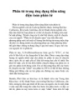
Phân tử trong ứng dụng tiềm năng điện toán phân tử
 3 p |
3 p |  106
|
106
|  5
5
-

Một số biện pháp dạy học chủ đề Thống kê và Xác suất cho học sinh lớp 6 với sự hỗ trợ của công nghệ thông tin
 8 p |
8 p |  31
|
31
|  5
5
-

Chương1: Biểu mô (epithelial tissue)
 231 p |
231 p |  62
|
62
|  4
4
-

Bài giảng Tập huấn kiểm kê và lấy mẫu dầu biến thế trong các thiết bị điện
 21 p |
21 p |  73
|
73
|  3
3
Chịu trách nhiệm nội dung:
Nguyễn Công Hà - Giám đốc Công ty TNHH TÀI LIỆU TRỰC TUYẾN VI NA
LIÊN HỆ
Địa chỉ: P402, 54A Nơ Trang Long, Phường 14, Q.Bình Thạnh, TP.HCM
Hotline: 093 303 0098
Email: support@tailieu.vn








